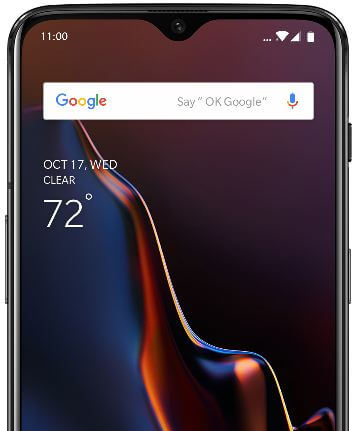Cómo usar gestos en Pixel 2 XL y Pixel 2
Veamos cómo habilitar y usar gestos en Pixel 2y dispositivos Pixel 2 XL. Los gestos de Google Pixel 2 incluyen Active edge, notificaciones de huellas dactilares deslizantes, toque dos veces para verificar el teléfono, levantar para verificar el teléfono, abrir rápidamente la cámara, voltear la cámara para selfies, navegación del sistema, evitar el timbre y más. Puede acceder rápidamente a las notificaciones usando la huella digital deslizante para el gesto de notificación en dispositivos Pixel 2 y Pixel 2 XL.
- Cómo deshabilitar la pantalla siempre encendida en Pixel 2 y Pixel 2 XL
- Cómo habilitar la captura de pantalla de tres dedos en OnePlus 6T
- Cómo habilitar gestos de pantalla completa en Samsung Note 10 plus
Cómo activar y usar gestos en Pixel 2 y Pixel 2 XL
Los diferentes dispositivos Android tienen configuraciones ligeramente diferentes para habilitar los gestos en Pixel 2 y otros dispositivos. Siga la configuración que se indica a continuación para usar gestos en Pixel 2 y Pixel 2 XL.
Paso 1: Ir Configuraciones.
Paso 2: Desplácese hacia abajo y toque Sistema.
Paso 3: Grifo Gestos.
A continuación, aparece la lista de gestos de Google Pixel 2.
Borde activo
Esta función de borde activo de Pixel 2 permite a los usuariosaprieta los bordes para iniciar el Asistente de Google en tu dispositivo Pixel 2. En el dispositivo HTC U11, esta función ayuda a iniciar varias aplicaciones como la cámara, Amazon Alexa, etc.
Deslizar huella digital para notificaciones Píxeles
De forma predeterminada, desactivó este gesto de huellas digitales enPixel 2. Para verificar sus notificaciones, deslice hacia abajo el sensor de huellas digitales en la parte posterior de sus dispositivos, como Pixel 2, Pixel 2 XL, Google Pixel, Pixel XL, etc.
Configuración> Aplicaciones y notificaciones> Notificaciones> Avanzado> Deslizar huella digital para notificaciones> Activar Deslizar huella digital para notificaciones
Cámara de apertura rápida
Presione el botón de encendido dos veces para abrir rápidamente la cámara en su teléfono Android desde cualquier pantalla. De forma predeterminada, habilita el gesto Saltar a la cámara en tu Pixel 2.
Cámara giratoria para Selfie
Cuando abra la cámara en sus píxeles, gírela dos veces para cambiar entre la cámara frontal y la cámara trasera.
Navegación del sistema
Puede habilitar la navegación por gestos completa, la navegación con 2 botones (Atrás e Inicio) o la navegación con 3 botones (Atrás, Inicio y Aplicaciones recientes).
Toca dos veces para comprobar el teléfono
Si está ocupado, puede ver los mensajes querecibido sin desbloquear su teléfono en su dispositivo. Simplemente toca dos veces en tu pantalla para verificar rápidamente la notificación que recibiste en tus dispositivos Pixel 2.
Levante para revisar el teléfono
Solo toma tu dispositivo Pixel 2 y Pixel 2 XL para leer rápidamente tus notificaciones.
Evitar el timbre
Puedes silenciar o hacer vibrar tu Pixel para presionar encendido y subir volumen al mismo tiempo.
Flipp a Shhh
Habilite el cambio a Shhh para activar automáticamente el modo No molestar en Pixel 2 cuando coloque el teléfono boca abajo sobre una superficie plana.
Menú de energía (sistema operativo Android 11 de stock)
Para acceder directamente a dispositivos conectados como Home Mini, Pixel, etc. Mantenga presionado el botón de encendido y podrá ver los controles del dispositivo en su último sistema operativo Android 11.
Y eso es todo.¿Todavía tiene alguna pregunta sobre el uso de gestos en Pixel 2 y Pixel 2 XL? ¿Cuál es tu gesto favorito de Pixel 2 de la lista anterior? Cuéntanos en el cuadro de comentarios a continuación. Mantente conectado con nosotros para conocer los últimos trucos y consejos de Pixel 2.